GitHub Copilot चीटशीट - विवरण और उपयोगी कमांड्स
विवरण, योजनाएँ, कमांड सूची और कीबोर्ड शॉर्टकट्स
यहाँ एक अपडेटेड GitHub Copilot चीयट शीट है, जिसमें Visual Studio Code और Copilot Chat के लिए आवश्यक शॉर्टकट, कमांड, उपयोग टिप्स, और कॉन्टेक्स्ट फीचर्स शामिल हैं
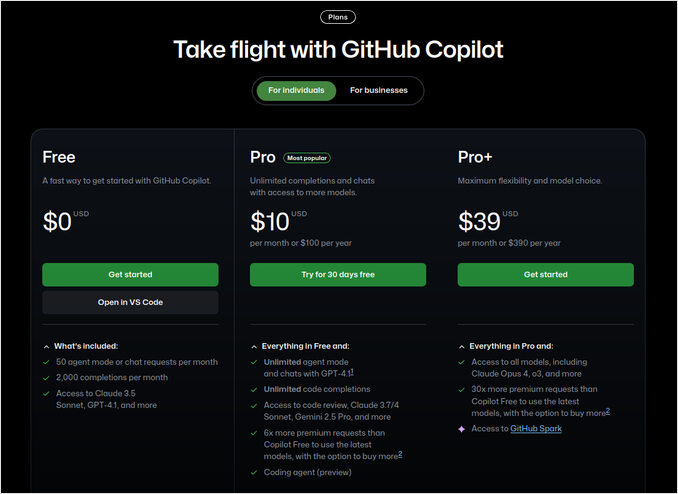
Visual Studio Code में GitHub Copilot इंस्टॉल करें
Visual Studio Code में GitHub Copilot इंस्टॉल करने के लिए:
- अपने सिस्टम पर Visual Studio Code खोलें.
- एक्सटेंशन व्यू खोलें, साइडबार पर एक्सटेंशन आइकन पर क्लिक करें या Ctrl+Shift+X (Windows/Linux) या Cmd+Shift+X (Mac) दबाएं.
- एक्सटेंशन मार्केटप्लेस में “GitHub Copilot” खोजें.
- GitHub द्वारा प्रकाशित “GitHub Copilot” एक्सटेंशन पर “इंस्टॉल” क्लिक करें.
- GitHub में साइन इन करें: इंस्टॉलेशन के बाद, आपको अपने GitHub अकाउंट में साइन इन करने के लिए प्रॉम्प्ट किया जाएगा। ब्राउज़र विंडो में प्रॉम्प्ट होने पर GitHub Copilot को अपने अकाउंट तक पहुंचने की अनुमति दें.
- (अगर आवश्यक हो) Copilot को सक्रिय करें या कॉन्फ़िगर करें: साइन इन करने के बाद, आप Copilot के व्यवहार को सेटिंग्स मेनू के माध्यम से अनुकूलित कर सकते हैं, अगर आप चाहते हैं.
प्राथमिकताएं:
- आपके सिस्टम पर VS Code इंस्टॉल होना चाहिए.
- एक GitHub अकाउंट जिसमें Copilot सब्सक्रिप्शन या सक्रिय ट्रायल हो.
सेटअप के बाद, Copilot सक्रिय हो जाएगा और आप स्टेटस बार में इसके आइकन देखेंगे, जो कोड लिखने में मदद करने के लिए तैयार है। अगर आपको सुझाव नहीं दिखते, तो VS Code को रिलोड करें या सुनिश्चित करें कि आप एक योग्य अकाउंट से साइन इन हैं।
कीबोर्ड शॉर्टकट्स (VS Code)
यहाँ Windows और Mac के लिए उपयोगी GitHub Copilot कीबोर्ड शॉर्टकट्स की सूची है
| कार्य | macOS शॉर्टकट | Windows/Linux शॉर्टकट |
|---|---|---|
| चैट व्यू खोलें | ⌃⌘I | Ctrl+Alt+I |
| इनलाइन चैट शुरू करें (एडिटर/टर्मिनल) | ⌘I | Ctrl+I |
| चैट व्यू में नया चैट सेशन | ⌘N | Ctrl+N |
| एजेंट/एडिट मोड में स्विच करें | ⇧⌘I / Cmd+. | Ctrl+Shift+Alt+I / Ctrl+. |
| इनलाइन सुझाव स्वीकार करें | Tab | Tab |
| सुझाव को छोड़ें | Escape | Escape |
| ऑटोकम्प्लीट सुझाव खोलें | Ctrl+Enter | Ctrl+Enter |
| सुझाव स्वीकार करें (इनलाइन चैट) | Cmd+Enter | Ctrl+Enter |
सामान्य स्लैश कमांड्स (चैट/इनलाइन चैट बॉक्स में)
यहाँ मानक स्लैश कमांड्स की सूची है
| कमांड | विवरण |
|---|---|
| /clear | नया चैट सेशन शुरू करें / कन्वर्सेशन क्लियर करें |
| /delete | एक कन्वर्सेशन को हटाएं |
| /explain | वर्तमान/चयनित कोड को समझाएं |
| /fix | चयनित कोड के लिए एक सुधार प्रस्ताव करें |
| /tests | चयनित कोड के लिए यूनिट टेस्ट्स जनरेट करें |
| /help | Copilot मदद और उपयोग जानकारी प्राप्त करें |
| /new | एक नया प्रोजेक्ट शुरू करें |
चैट वेरिएबल्स फॉर कॉन्टेक्स्ट
प्रॉम्प्ट में विशिष्ट कॉन्टेक्स्ट जोड़ने के लिए # टाइप करें, फिर एक वेरिएबल:
| वेरिएबल | शामिल कॉन्टेक्स्ट |
|---|---|
| #block | वर्तमान कोड ब्लॉक |
| #class | वर्तमान क्लास |
| #comment | वर्तमान कॉमेंट |
| #file | पूरे फाइल कंटेंट |
| #function | वर्तमान फंक्शन/मेथड |
| #line | वर्तमान कोड लाइन |
| #path | फाइल पाथ |
| #project | प्रोजेक्ट/वर्कस्पेस कॉन्टेक्स्ट |
| #selection | वर्तमान टेक्स्ट चयन |
| #sym | वर्तमान सिम्बल |
प्रॉम्प्टिंग टिप्स और फीचर्स
- @मेंशन का उपयोग करें ताकि चैट में रिलेवेंट फाइलों, इश्यूज़, PRs आदि का संदर्भ दें.
- सर्वोत्तम परिणामों के लिए निर्देशों में स्पष्ट और संक्षिप्त रहें.
- फाइलों या फोल्डरों को चैट पैन में ड्रैग और ड्रॉप करें ताकि कॉन्टेक्स्ट जोड़ा जा सके.
#कॉन्टेक्स्ट वेरिएबल्स का उपयोग करें ताकि Copilot के उत्तर को रिलेवेंट कोड क्षेत्रों पर केंद्रित किया जा सके.- चैट मोड्स में से चुनें: पूछें (प्रश्न), एडिट (कोड एडिट), एजेंट (स्वायत्त वर्कफ्लो).
सर्वोत्तम प्रथाएं
- कोड को छोटे फंक्शन्स में विभाजित करें और बेहतर पूर्णताओं के लिए अच्छे कॉमेंट्स लिखें.
- रिफैक्टरिंग, डॉक्स जनरेट करने, टेस्ट फेल्यर्स को सुधारने, या नए कोडबेस में ऑनबोर्डिंग के लिए चैट का उपयोग करें.
- पिछले प्रॉम्प्ट्स को एडिट करें और बदलावों को सीधे चैट में रिवर्ट करें, चैट हिस्ट्री का रिव्यू करें, या Copilot के साथ इंटरैक्ट करने के लिए वॉइस का उपयोग करें.
सपोर्टेड भाषाएं और वातावरण
- सबसे लोकप्रिय भाषाओं का समर्थन: Python, JS, TypeScript, Go, Java, C#, C++, Ruby, PHP, और और भी।
- उपलब्ध है Visual Studio Code, JetBrains IDEs, CLI, और GitHub वेब इंटरफेस में।
अतिरिक्त संसाधन
- अक्सर अपडेटेड PDFs और एक-पेज शॉर्टकट्स के लिए, समुदाय द्वारा बनाए रखे गए चीयट शीट्स देखें.
- और अधिक उदाहरणों और गहन गाइड्स के लिए, GitHub Copilot Cookbooks और आधिकारिक दस्तावेज़ उपयोगी हो सकते हैं.
अपने वातावरण के आधार पर और अधिक गहन कवरेज या नवीनतम फीचर्स के लिए, आधिकारिक दस्तावेज़ या GitHub रिपॉजिटरी देखें.
GitHub Copilot की मुख्य विशेषताएं
GitHub Copilot कई प्रोग्रामिंग भाषाओं में कोड पूर्णता में सहायता प्रदान करता है, जो व्यापक सार्वजनिक कोड डेटासेट्स पर ट्रेन्ड AI मॉडल्स का उपयोग करता है, जिससे यह हर भाषा के लिए प्रासंगिक कोड पैटर्न और समाधान पहचानने और जनरेट करने में सक्षम होता है। जब आप अपने IDE (जैसे Visual Studio Code, Visual Studio, JetBrains IDEs, आदि) में टाइप करते हैं, तो Copilot आपके कर्सर के आसपास के कोड, हाल के संपादनों, और यहां तक कि प्राकृतिक भाषा टिप्पणियों या डॉकस्ट्रिंग्स का विश्लेषण करता है ताकि संभावित पूर्णताओं का सुझाव दे सके
Copilot द्वारा प्रदान की जाने वाली मुख्य भाषा-निरपेक्ष कोड पूर्णता के तरीके शामिल हैं:
- कॉन्टेक्स्ट जागरूकता: AI कोड कॉन्टेक्स्ट, वेरिएबल नाम, फाइल संरचना, और भाषा-विशिष्ट सिंटैक्स को समझता है ताकि प्रासंगिक सुझाव दे सके, चाहे आप Python, JavaScript, C#, C++, Java, Go, TypeScript, Ruby, PHP, या अन्य सपोर्टेड भाषाओं को लिख रहे हों। सार्वजनिक रिपॉजिटरी में आमतौर पर पाए जाने वाले भाषाओं (जैसे JavaScript, Python, और TypeScript) के लिए, Copilot के सुझाव विशेष रूप से मजबूत होते हैं।
- इनलाइन और ब्लॉक सुझाव: Copilot एकल-लाइन ऑटोकम्प्लीट्स या पूरे कोड ब्लॉक्स का सुझाव दे सकता है—जैसे पूरे फंक्शन्स या क्लासेस—जो वर्तमान प्रोग्रामिंग भाषा और इसके कन्वेंशन्स के अनुकूल हैं।
- प्राकृतिक भाषा प्रॉम्प्ट्स: सरल अंग्रेजी में लिखी गई टिप्पणियों को समझकर, Copilot आपके टारगेट भाषा में कोड जनरेट कर सकता है जो वर्णित आवश्यकताओं को पूरा करता है।
- एडाप्टिव लर्निंग: हालांकि Copilot आपकी निजी कोड से वास्तविक समय में अपडेट नहीं होता, लेकिन यह वर्तमान सेशन के कोड पैटर्न्स को अनुकूलित करता है ताकि वर्तमान फाइल और प्रोजेक्ट के भीतर प्रासंगिकता बढ़ाई जा सके।
- IDE इंटीग्रेशन: इसके प्लगइन्स और एक्सटेंशन्स Copilot को लोकप्रिय विकास वातावरणों में सीधे उपयोग करने की अनुमति देते हैं, जिससे भाषा स्विचिंग और मल्टी-लैंग्वेज कोडबेस कुशल और उत्पादक बन जाते हैं।
कोडिंग इरादों और कॉन्टेक्स्ट को समझकर, Copilot विकास वर्कफ्लो को तेज करता है, तेज प्रोटोटाइपिंग का समर्थन करता है, बॉयलरप्लेट कोडिंग को कम करता है, और विभिन्न प्रोग्रामिंग वातावरणों में भाषा-इडियोमैटिक समाधान पेश करता है, जिससे विभिन्न कार्यक्षेत्रों में कार्य को सरल बनाता है।
GitHub Copilot सब्सक्रिप्शन प्राइसिंग
GitHub Copilot के पास व्यक्तियों और संगठनों के लिए विकल्पों के साथ टीयर्ड प्राइसिंग मॉडल है, साथ ही एक सीमित फ्री प्लान भी है। यहाँ वर्तमान प्राइसिंग और प्लान फीचर्स का विवरण है (अगस्त 2025 तक):
व्यक्तिगत योजनाएं
| योजना | लागत | यह किसके लिए है? | मुख्य विशेषताएं/नोट्स |
|---|---|---|---|
| फ्री | $0 | व्यक्तिगत अन्वेषण उपयोग | 2,000 पूर्णताएं, 50 चैट अनुरोध, सीमित मॉडल |
| प्रो | $10/महीना या $100/वर्ष | व्यक्तिगत उपयोगकर्ता, पावर उपयोगकर्ता | अनलिमिटेड पूर्णताएं, 300 प्रीमियम अनुरोध/महीना |
| प्रो+ | $39/महीना या $390/वर्ष | पावर उपयोगकर्ता, AI भारी उपयोगकर्ता | अधिक प्रीमियम अनुरोध, सभी मॉडल |
| बिजनेस | $19/उपयोगकर्ता/महीना | टीम/संगठन | सभी प्रो विशेषताएं, लाइसेंस + नीति प्रबंधन, एडमिन और IP नियंत्रण |
| एंटरप्राइज | $39/उपयोगकर्ता/महीना | एंटरप्राइज | सभी बिजनेस + एंटरप्राइज प्रबंधन/विशेषताएं और इंटीग्रेशन |
प्रीमियम अनुरोध: अगर आप अपने शामिल प्रीमियम अनुरोधों को पार कर जाते हैं, तो आप $0.04/अनुरोध पर अधिक खरीद सकते हैं।
फ्री एक्सेस
- योग्यता: सत्यापित छात्र, शिक्षक, और लोकप्रिय ओपन सोर्स प्रोजेक्ट्स के मेन्टेनर्स Copilot Pro को फ्री में प्राप्त कर सकते हैं, सत्यापन के बाद।
- नोट: Copilot Free संगठन-लिंक्ड अकाउंट्स के लिए उपलब्ध नहीं है।
फ्री ट्रायल और बिलिंग
- 30-दिन का फ्री ट्रायल: प्रो के नए सब्सक्राइबर्स सभी फीचर्स तक पहुंच सकते हैं पहले भुगतान के। बिलिंग के लिए एक वैध भुगतान विधि की आवश्यकता होती है और यह स्वचालित रूप से ट्रायल समाप्त होने से पहले रद्द नहीं किया जाता तो शुरू हो जाता है।
- आप मासिक या वार्षिक बिलिंग साइकिल का चयन कर सकते हैं और इसे कभी भी बदल सकते हैं; वार्षिक योजनाएं छूट पर हैं।
उपयोग और मॉडल सीमाएं
- सभी भुगतान योजनाएं अनलिमिटेड बेसिक पूर्णताएं और चैट्स की अनुमति देती हैं। हालाँकि, हर योजना में महीने के लिए “प्रीमियम अनुरोधों” की एक मासिक अनुमति शामिल है, जो उन्नत मॉडल्स और फीचर्स (जैसे, कोड रिव्यू, नवीनतम मॉडल एक्सेस) के लिए हैं। अनुपयोगित प्रीमियम अनुरोध हर महीने के शुरू में रीसेट होते हैं।
- आप अपने उपयोग/खरीदारी को सीधे Copilot या GitHub अकाउंट सेटिंग्स में मॉनिटर और मैनेज कर सकते हैं।
संदर्भ: प्राइसिंग और फीचर्स में परिवर्तन हो सकता है, इसलिए नवीनतम अपडेट के लिए GitHub के Copilot दस्तावेज़ देखें।
GitHub Copilot के फ्री और पेमेंट योजनाओं में अंतर
GitHub Copilot के फ्री और पेमेंट योजनाओं (Pro/Pro+) के बीच मुख्य अंतर उपयोग की सीमाएं और उन्नत विशेषताओं, AI मॉडल्स, और समर्थन तक पहुंच हैं। यहाँ एक संरचित तुलना है:
| विशेषता | फ्री योजना | पेमेंट योजनाएं (Pro/Pro+) |
|---|---|---|
| कोड पूरा करने | 2,000/महीना | अनलिमिटेड |
| चैट अनुरोध | 50/महीना | अनलिमिटेड (Pro/Pro+ के साथ), अधिक सीमाएं |
| प्रीमियम अनुरोध | 50/महीना | 300/महीना (Pro), Pro+ के साथ अधिक |
| AI मॉडल्स तक पहुंच | सीमित | उन्नत/प्रीमियम मॉडल्स तक पूर्ण पहुंच |
| Copilot Chat | सीमित | पूर्ण पहुंच |
| इरादित उपयोग | केवल व्यक्तिगत/व्यक्तिगत | व्यक्तिगत, पेशेवर, पावर यूजर्स |
| अपग्रेड पथ | सब्सक्रिप्शन की आवश्यकता नहीं | मासिक/वर्षिक सब्सक्रिप्शन आवश्यक |
| फ्री पहुंच प्रदान | छात्र/शिक्षक को फ्री में Pro मिलता | डिफ़ॉल्ट पेमेंट (विशेष योग्यताओं को छोड़कर) |
| संगठन उपयोग | उपलब्ध नहीं—केवल व्यक्तिगत | एडमिन/नीति नियंत्रण (बिज़नेस/एंटरप्राइज़) |
- फ्री योजना एक सीमित अनुभव प्रदान करती है: प्रति महीना 2,000 कोड पूरा करने और 50 प्रीमियम/चैट अनुरोध, केवल मॉडल्स और विशेषताओं का एक उपसेट। यह केवल व्यक्तिगत उपयोग के लिए है और संगठन द्वारा प्रबंधित खातों के लिए नहीं है।
- Pro (पेमेंट) योजना अनलिमिटेड पूरा करने, अधिक उन्नत AI मॉडल्स, Copilot Chat, प्रति महीना 300 प्रीमियम अनुरोध, और अन्य प्रीमियम विशेषताएं प्रदान करती है। Pro+ इन सीमाओं को और अधिक बढ़ाता है। ये लाभ उन नियमित या पावर यूजर्स के लिए आवश्यक हैं जिन्हें AI सहायता तक अनलिमिटेड पहुंच की आवश्यकता होती है।
- छात्र, शिक्षक, और सक्रिय ओपन-सोर्स मेन्टेनर्स सत्यापन के साथ फ्री में Pro प्राप्त करने के योग्य हैं।
- पेमेंट योजनाएं नई विशेषताओं के लिए प्राथमिकता, प्रीमियम समर्थन, और संगठन स्तर (बिज़नेस/एंटरप्राइज़) पर एडमिन और नीति प्रबंधन उपकरण प्रदान करती हैं।
संक्षेप में, फ्री योजना सीमित कोटा के साथ Copilot का पता लगाने के लिए है, जबकि पेमेंट योजनाएं उन सीमाओं को हटा देती हैं, अधिक उन्नत क्षमताओं तक पहुंच प्रदान करती हैं, और पेशेवर और संगठन विकास वर्कफ्लो का समर्थन करती हैं।
उपयोगी लिंक
- https://github.com/features/copilot
- https://code.visualstudio.com/docs/copilot/reference/copilot-vscode-features
- https://github.com/features/copilot/plans
- https://visualstudio.microsoft.com/github-copilot/
- GitHub Actions Cheatsheet - Standard structure and a List of most useful actions
- Gitflow Explained: Steps, Alternatives, Pros, and Cons
- DevOps with GitOps - Argo CD, Flux, Jenkins X, Weave GitOps and others
- GIT commands cheatsheet
- Gitea - installing and testing
- Backup and restore Gitea server

